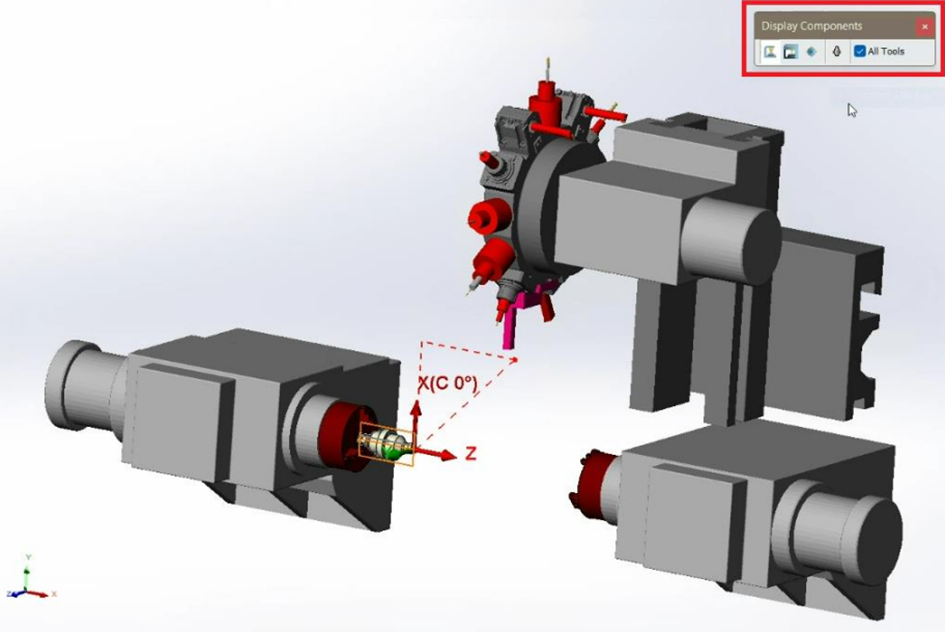Integracija električnih shem z mehanskim načrtovanjem je ključna za učinkovit razvoj, sestavo in vzdrževanje sodobnih izdelkov. Sheme prinašajo logiko električnega načrtovanja ter zagotavljajo usklajeno delovanje električnih in mehanskih komponent, preprečujejo napake in usmerjajo celoten proces. Za integracijo električnih in mehanskih elementov v 3D uvajamo v različici R2025x FD03 novo vlogo: 3DEXPERIENCE SOLIDWORKS Electrical 3D, rešitev povezana z oblakom, ki omogoča neposredno, dvosmerno povezavo med 3D CAD-om in vlogo Electrical Schematic Designer.
(more…)What’s new
Novosti v SOLIDWORKS Visualize 2025 in Visualize Boost

Želite ustvariti hitre in privlačne renderje vaših produktov? Poskrbeli smo za vas s SOLIDWORKS Visualize 2025, našo rešitvijo za 3D vizualizacijo, ki vam omogoča ustvarjanje fotorealističnih slik, animacij in virtualne resničnosti iz vaših CAD modelov. Poglejmo, kaj je novega, vključno z novim načinom hitrega renderiranja, možnostjo Faded Ground in še več!
(more…)Novosti v SOLIDWORKS Electrical 2025
SOLIDWORKS 2025 prihaja kmalu. Izdaja bo sredi novembra in v tem prispevku želimo z vami deliti kratek vpogled v novosti v SOLIDWORKS Electrical 2025. Ta izdaja je polna novih izboljšav, ki bodo koristile uporabniku pri risanju shem. Izboljšave se tičejo uvoza podatkov v knjižnice, izboljšane funkcionalnosti risanja, nove dokumentacije o sponkah in spončnih letvah, generiranja 3D povezave električnih snopov, izboljšanega sodelovanja ECAD-MCAD in več!
(more…)Novosti v SOLIDWORKS Simulation 2025
SOLIDWORKS simulacijska strategija je preprosta. Omogočiti vam želijo najboljše rezultate z najmanj dela. SOLIDWORKS Simulation 2025 uporabnikom omogoča izdelavo bolj zapletenih simulacijskih scenarijev brez potrebe po dodatnem modeliranju in je zasnovan tako, da pospeši vašo simulacijo brez izgube natančnosti.
(more…)NOVO V SOLIDWORKS CAM 2025: Izbira gradnikov pri samodejnem iskanju gradnikov za struženje
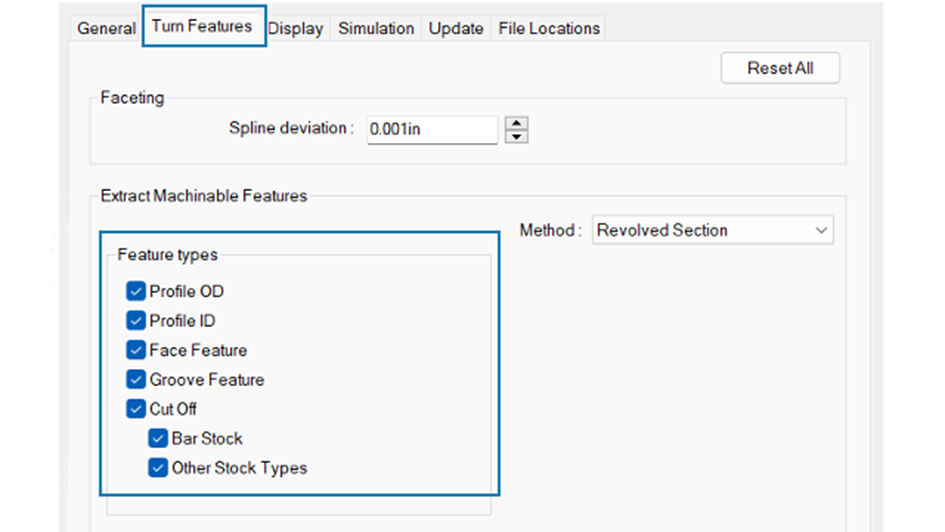
Na voljo je nova možnost pri prepoznavanju gradnikov za struženje (AFR). V prejšnjih verzijah je SOLIDWORKS CAM pri uporabi AFR z ukazom »Extract Machinable Features (EMF)« prepoznal vse gradnike za struženje na 3d modelu. V novi verziji SOLIDWORKS CAM 2025 lahko sami izberete katere gradnike želite, da vam funkcija za samodejno iskanje najde (Slika 1). To lahko naredite v nastavitvah SOLIDWORKS CAM.
NOVO V SOLIDWORKS CAM 2025: Nova možnost izbire vrstnega reda pri konturnih obdelavah – od spodaj na navzgor
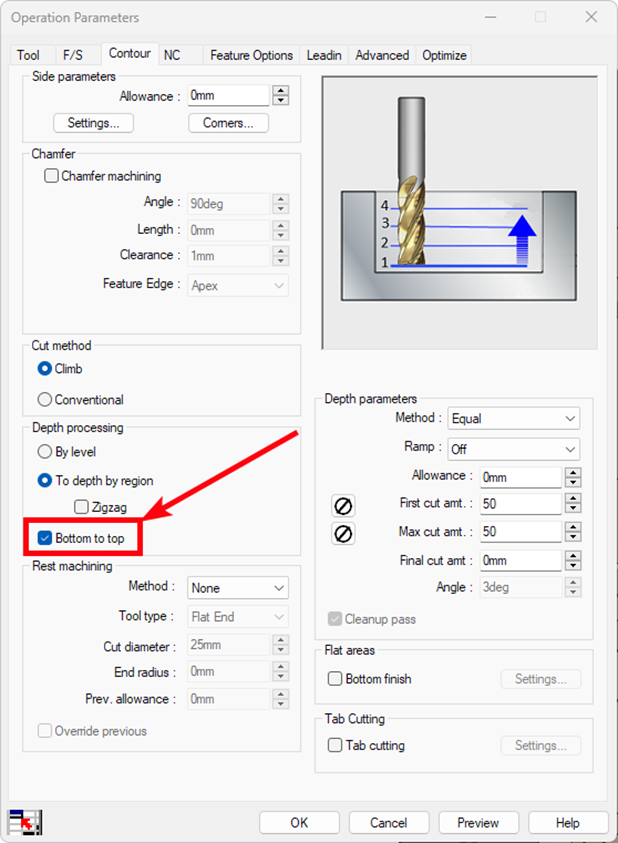
Nova možnost obdelave od spodaj navzgor nam pomaga pri strojnih obdelavah ko so na primer:
- Razna posnetja pod kotom
- Stranski utori, ki se obdelujejo s t.i. »T« rezkarjem
Novo funkcijo najdete v nastavitvah konturne obdelave pod zavihkom »Contour« v oknu »Depth processing« (Slika 1).
NOVO V SOLIDWORKS CAM 2025: Pogovorno okno s prikazom legende med simulacijo poti orodja
Grafična primerjava obdelanega kosa z konstruiranim se sedaj odpre v oknu.
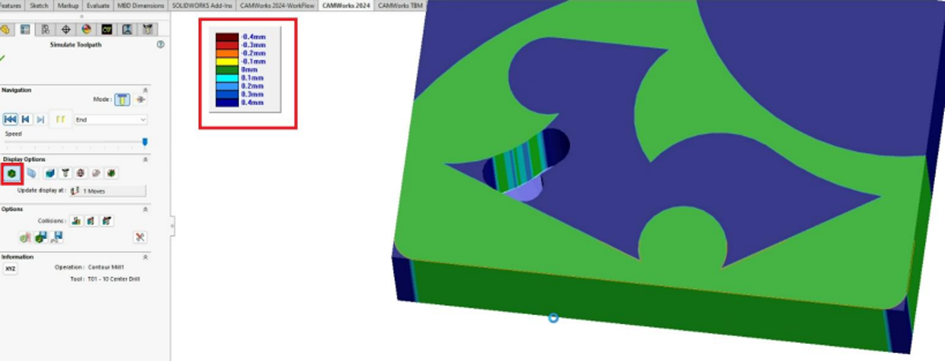
Ko vklopite ukaz »Show difference« v orodni vrstici simulacije, se v oknu grafično prikaže primerjava obdelanega kosa z konstruiranim kosom. Količina odstopanja je označena z različnimi barvami na simuliranem modelu.
V prejšnjih različicah programa SOLIDWORKS CAM je bila legenda za grafično primerjavo v zgornjem levem kotu in je ni bilo mogoče premikati.
Od različice SOLIDWORKS CAM 2025 naprej, bo ta legenda prikazana v oknu (Slika 1), ki ga je mogoče priklopiti in premakniti na katero koli drugo želeno mesto v grafičnem območju.
Novo v CAMWorks 2024 – programiranje in vizualizacija CNC stroja v okolju CAMWorks
Namen nove funkcije je programiranje CNC strojev z upoštevanjem virtualnega CNC stroja, ki se uporablja kot natančen digitalni dvojček. Programer NC programov, bo lahko vizualiziral stroj CNC v CAMWorks. Prav tako bo lahko nastavil SOLIDWORKS kos glede na virtualni stroj, enako kot pri pravem stroju, kot bi strojnik nastavil kos na fizičnem stroju.